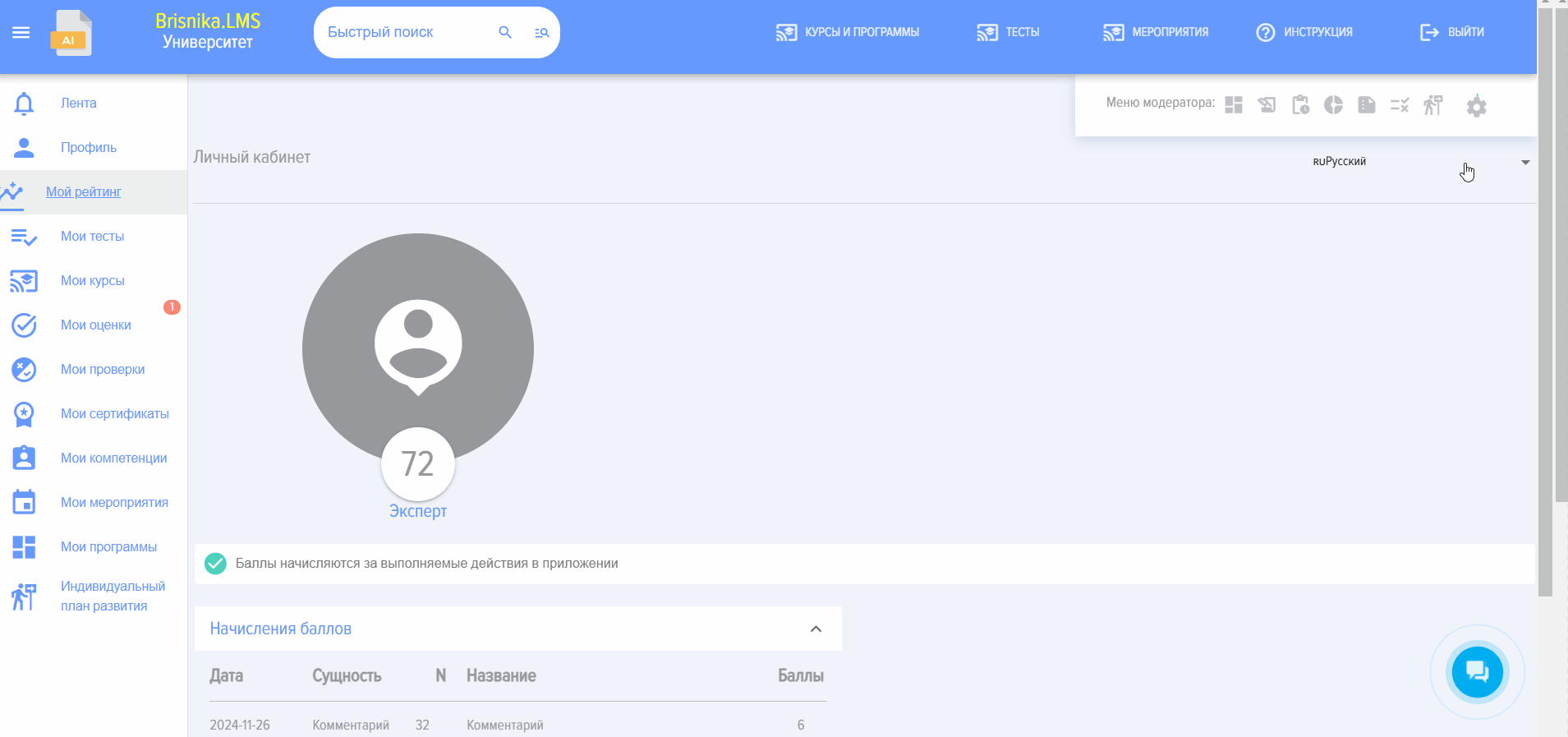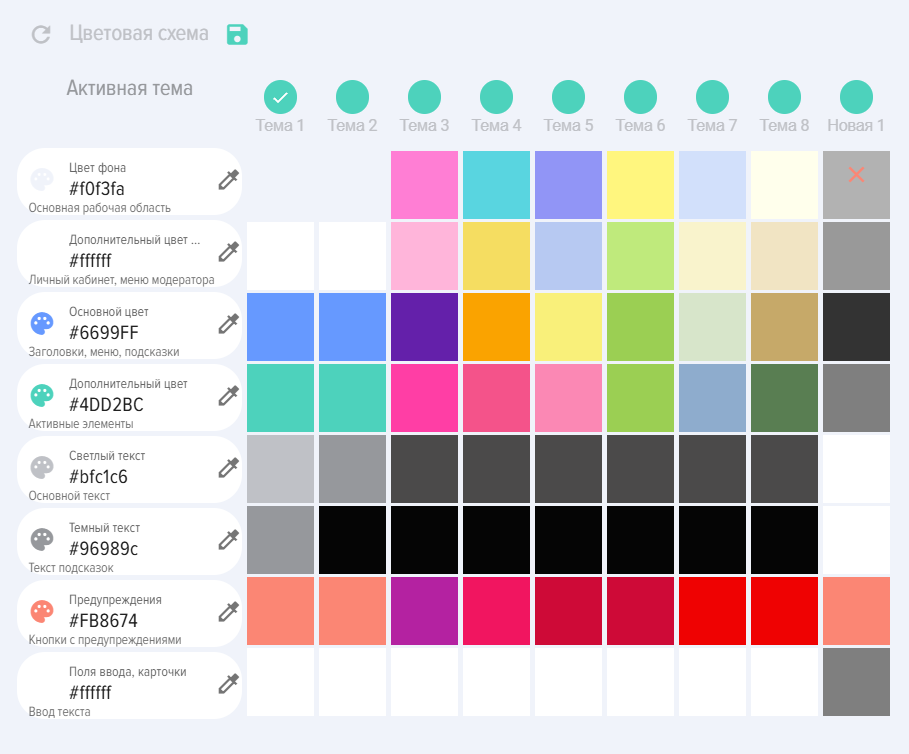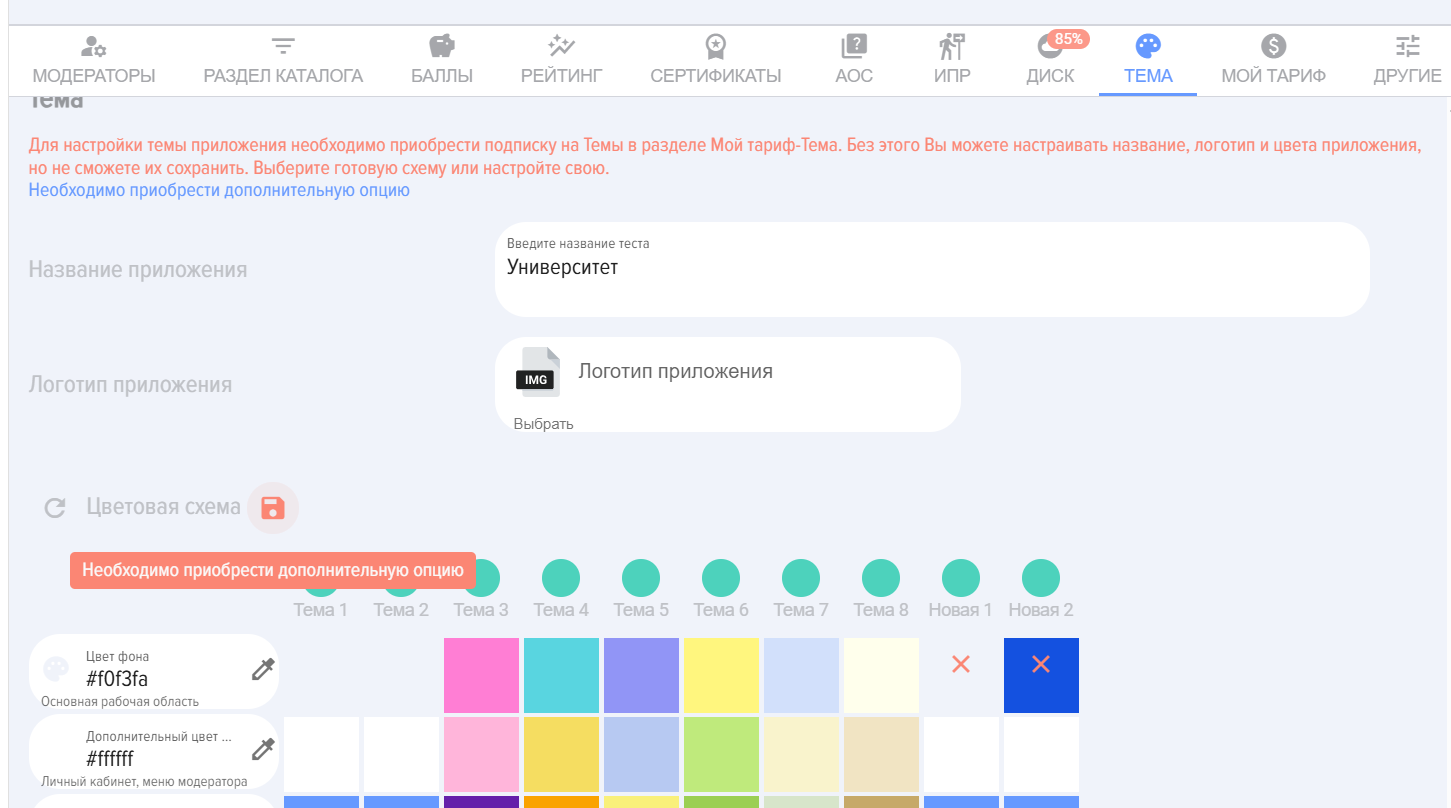Tema
Sección permite personalizar la aplicación según su estilo visual.
Nombre de la aplicación, que se muestra en la esquina superior izquierda. Para cambiar el nombre, ingrese uno nuevo en el campo:

Logotipo de la aplicación, mostrado en la esquina superior izquierda.
Para agregar su logotipo, cárguelo en el campo:
Esquema de colores. Elija uno predefinido o configure el suyo propio.
Para guardar el tema recién creado, haga clic en el elemento **Registrar**.
**IMPORTANTE:** Para que los cambios se guarden y se apliquen, estos cambios deben ser realizados por el **Administrador** de su portal (Bitrix24 o cualquier otro sistema). Si un empleado es moderador de la aplicación pero no es administrador del portal, los cambios **no** se aplicarán.
Además, para aplicar los cambios es necesario adquirir una suscripción a Temas en la sección «Mi Plan - Tema».
Preguntas frecuentes
Pregunta: ¿Cómo cambiar el color, el nombre, el logotipo de la aplicación?
Respuesta:
En la aplicación se puede cambiar el color de toda la aplicación o de elementos individuales, el logotipo y el nombre de la aplicación, que se muestran en la parte superior izquierda.
Esta opción es de pago. El costo actual se puede consultar en la sección Configuración - Configuración de la aplicación - Mi Plan - Pestaña "Tema".
Para Bitrix24. Solo un moderador con derechos de administrador del portal Bitrix24 puede realizar cambios en la aplicación. Para otras integraciones como Zoho CRM, amoCRM, Megaplan, YClients y la versión SA, los moderadores de la aplicación pueden realizar cambios.
Para cambiar el color, nombre, logotipo de la aplicación:
- Abra la sección Tema (Configuración - Configuración de la aplicación), ingrese el nuevo nombre de la aplicación, agregue el logotipo, configure los colores de la aplicación.
- Si la suscripción al Tema está adquirida, la configuración se guardará automáticamente. Si la suscripción no está adquirida, el LMS advertirá sobre esto.